Sut i guddio colofnau mewn amser real yn seiliedig ar fewnbwn defnyddiwr yn Excel?
Efallai ei bod yn dasg gyffredin i'r rhan fwyaf ohonom guddio colofnau yn Excel, ond, a ydych erioed wedi ceisio cuddio colofnau yn awtomatig yn seiliedig ar rai gwerthoedd mewnbwn penodol? Er enghraifft, pan fyddaf yn nodi'r testun “AA” mewn cell, mae colofn A wedi'i chuddio; pan fyddaf yn mynd i mewn i “BB”, mae colofnau B ac C wedi'u cuddio; wrth fynd i mewn i “CC”, mae colofnau D ac E wedi'u cuddio; wrth fynd i mewn i “DD”, mae'r golofn F wedi'i chuddio fel y dangosir y demo isod. Bydd yr erthygl hon yn creu cod VBA ar gyfer ei ddatrys yn Excel.

Cuddio neu ddatguddio colofnau mewn amser real yn seiliedig ar fewnbwn defnyddiwr gyda chod VBA
Cuddio neu ddatguddio colofnau i hidlo data yn seiliedig ar fewnbwn defnyddiwr gyda chod VBA
Cuddio neu ddatguddio colofnau mewn amser real yn seiliedig ar fewnbwn defnyddiwr gyda chod VBA
I guddio'r colofnau penodol mewn amser real yn seiliedig ar werthoedd mewnbwn, cymhwyswch y cod VBA isod:
1. Yn y daflen waith lle rydych chi am guddio colofnau, cliciwch ar y dde ar y tab taflen, ac yna cliciwch Gweld y Cod o'r ddewislen cyd-destun, gweler screenshot
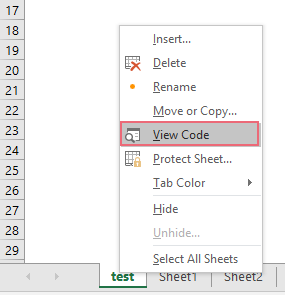
2. Yn yr agored Microsoft Visual Basic ar gyfer Ceisiadau ffenestr, copïwch a gludwch y cod VBA canlynol yn y Dalen (Cod) ffenestr.
Cod VBA: Cuddio colofnau mewn amser real yn seiliedig ar fewnbwn defnyddiwr
Private Sub Worksheet_SelectionChange(ByVal Target As Range)
'Updateby ExtendOffice
xcell = Range("K1").Value
Select Case xcell
Case "AA": Columns("A").EntireColumn.Hidden = False
Columns("A").EntireColumn.Hidden = True
Case "BB": Columns("B:C").EntireColumn.Hidden = False
Columns("B:C").EntireColumn.Hidden = True
Case "CC": Columns("D:E").EntireColumn.Hidden = False
Columns("D:E").EntireColumn.Hidden = True
Case "DD": Columns("F").EntireColumn.Hidden = False
Columns("F").EntireColumn.Hidden = True
Case Else
Columns("A:G").EntireColumn.Hidden = False
End Select
End Sub
- Achos "AA": Colofnau ("A").EntireColumn.Hidden = Gau
- Colofnau("A").EntireColumn.Hidden = Gwir

3. Yna, caewch y ffenestr cod. Nawr, wrth fynd i mewn i “AA” yng nghell K1, a gwasgwch Rhowch allwedd, mae'r golofn A wedi'i chuddio; wrth fynd i mewn i “BB”, a gwasgwch Rhowch allweddol, mae'r golofn B a C wedi'u cuddio, ac ati. Os ydych chi'n nodi unrhyw werth arall neu'n dileu'r cynnwys, bydd y colofnau cudd yn cael eu harddangos ar unwaith, gweler y demo isod:

Cuddio neu ddatguddio colofnau i hidlo data yn seiliedig ar fewnbwn defnyddiwr gyda chod VBA
Yn yr enghraifft hon, byddaf yn mynd i hidlo ystod ddata yn seiliedig ar enw cynnyrch a gofnodwyd. Pan fyddaf yn mynd i mewn i “Hoodie”, dim ond gwybodaeth Hoodie sy'n cael ei harddangos a bydd colofnau eraill yn cael eu cuddio ar unwaith; a phan fyddaf yn mynd i mewn i “Pawb”, bydd pob colofn yn cael ei harddangos fel y dangosir y demo isod:

1. Yn y daflen waith lle rydych chi am guddio colofnau, cliciwch ar y dde ar y tab taflen, ac yna cliciwch Gweld y Cod o'r ddewislen cyd-destun, gweler y screenshot:
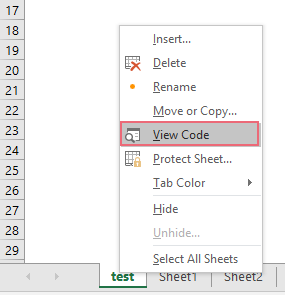
2. Yn yr agored Microsoft Visual Basic ar gyfer Ceisiadau ffenestr, copïwch a gludwch y cod VBA canlynol yn y Dalen (Cod) ffenestr.
Cod VBA: Cuddio neu ddatguddio colofnau i hidlo data yn seiliedig ar fewnbwn defnyddiwr
Private Sub Worksheet_Change(ByVal Target As Range)
'Updateby ExtendOffice
Dim x As Variant, y As String
If Target.Address = "$K$1" Then
y = Target.Value
With Range("B1:H1")
Application.ScreenUpdating = False
.EntireColumn.Hidden = (y <> "All")
If y <> "All" Then
For Each x In .Cells
If x = y Then x.EntireColumn.Hidden = False
Next
End If
Application.ScreenUpdating = True
End With
End If
End Sub
3. Yna, caewch y ffenestr cod. Nawr, os rhowch enw'r cynnyrch i mewn i gell K1, dim ond y colofnau cyfatebol fydd yn cael eu harddangos, bydd y llall yn cael ei guddio; ac os rhowch y testun “Pawb”, bydd pob colofn yn ymddangos fel y dangosir y demo isod:

Offer Cynhyrchiant Swyddfa Gorau
Supercharge Eich Sgiliau Excel gyda Kutools ar gyfer Excel, a Phrofiad Effeithlonrwydd Fel Erioed Erioed. Kutools ar gyfer Excel Yn Cynnig Dros 300 o Nodweddion Uwch i Hybu Cynhyrchiant ac Arbed Amser. Cliciwch Yma i Gael Y Nodwedd Sydd Ei Angen Y Mwyaf...

Mae Office Tab yn dod â rhyngwyneb Tabbed i Office, ac yn Gwneud Eich Gwaith yn Haws o lawer
- Galluogi golygu a darllen tabbed yn Word, Excel, PowerPoint, Cyhoeddwr, Mynediad, Visio a Phrosiect.
- Agor a chreu dogfennau lluosog mewn tabiau newydd o'r un ffenestr, yn hytrach nag mewn ffenestri newydd.
- Yn cynyddu eich cynhyrchiant 50%, ac yn lleihau cannoedd o gliciau llygoden i chi bob dydd!
